Въпрос
Проблем: Как да поправя Exodus Kodi, който не работи?
Здравейте. Имам проблем с добавката Exodus, която не работи по някаква причина. Опитвах се да гледам моето предаване, но Steam не е наличен и не знам какво може да причини този проблем. Получих общ изскачащ прозорец за буфериране, съобщение за грешка при изход и екран Няма наличен поток. Можете ли да ми помогнете да разреша този проблем с Exodus Kodi не работи?
Решен отговор
Грешка Exodus Kodi не работи е разочароващият проблем, който потребителите[1] може да срещнете, докато използвате услугата. Особено когато телевизионното шоу или друг поток работеше добре преди грешката. Грешката не е от решаващо значение или показва сериозни проблеми с услугата.
Можете да намерите решение за проблем с Exodus Kodi, който не работи или няма наличен поток. Exodus е сложното приложение на Python, което работи на Kodi.[2] Всяко приложение, което се използва, се нуждае от периодична поддръжка, така че Exodus също не е изключение. Някои от грешките и проблемите обаче могат да създадат по-сериозно разочарование и да изискват драстични мерки.
За да коригирате проблема с Exodus Kodi, който не работи, може да се наложи да разгледате различни хранилища и алтернативни добавки, ако използваният продукт е повреден или не е официална част. Добавката Kodi Exodus беше съживена от други разработчици, след като оригиналните създатели изоставиха продукта. Така че сега приложението получава от време на време необходимите актуализации. Понякога пач или надстройка е най-доброто решение.
Може да срещнете проблема с добавка на трета страна, която не е оригиналният продукт на Kodi Exodus. Пиратството, получаването на неща директно от интернет може да доведе до сенчести инсталации на безполезни приложения.[3] За да коригирате Exodus Kodi, който не работи, в този случай ще трябва да получите или алтернативната програма, или да разчитате на официалната добавка Exodus и да използвате услугата правилно.
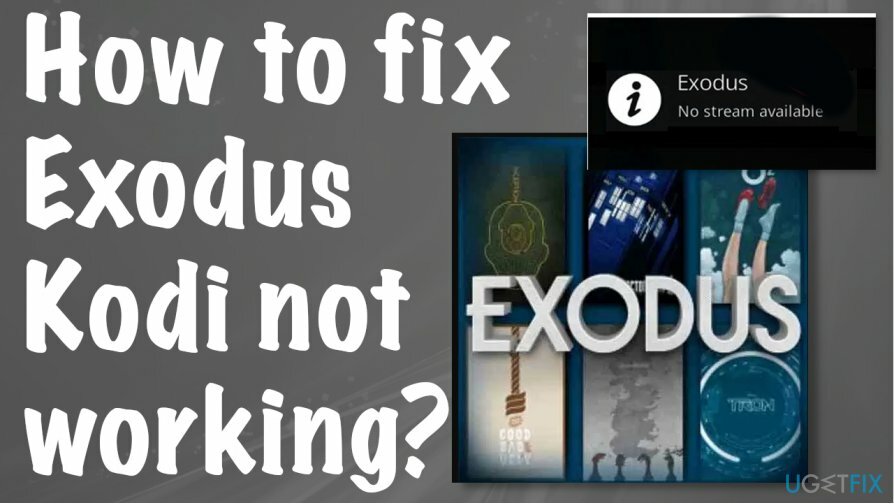
Как да поправите Exodus Kodi не работи
За да поправите повредена система, трябва да закупите лицензираната версия на Reimage Reimage.
Добавките на Kodi предлагат неограничен стрийминг, но в някои от страните това не е разрешено. Може да се наложи да използвате VPN услуга и да избегнете тези проблеми по отношение на услугата по този начин. Частен интернет достъп може да е добър софтуерен пример за това. Други подходящи методи са изброени тук сега. Това не означава, че трябва да изпълните всички предложени процеси, но за някои от потребителите, които надграждат приложението може да е най-доброто решение, а за други кеш файловете могат да създадат проблема с Exodus Kodi не работещ. Опитайте поне няколко от тях, преди да се откажете напълно.
Изчистете кеша
За да поправите повредена система, трябва да закупите лицензираната версия на Reimage Reimage.
- Намери Добавки раздел в Kodi.
- Отидете на Моите добавки, тогава Видео добавки, и локализирайте Изход.
- След това изберете Инструменти опция и превъртете, за да намерите Изтрий кеш-памет.
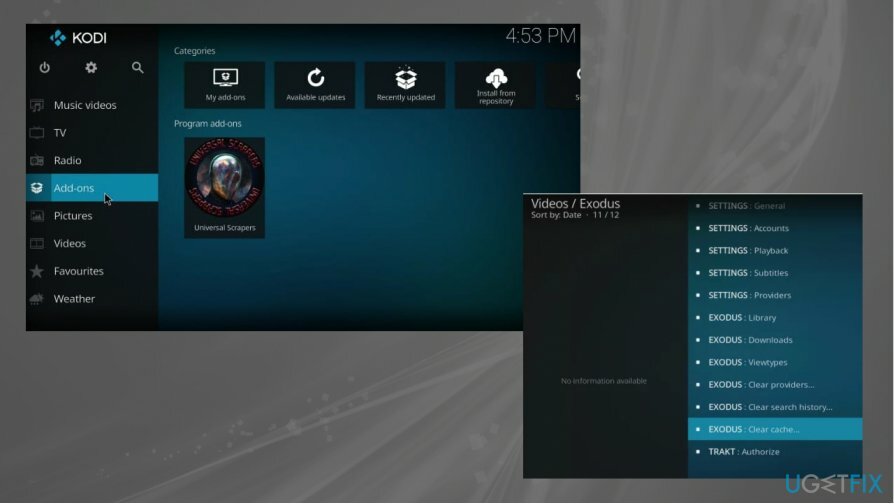
- Потвърдете и изчистете кеша на Exodus.
Променете настройките за изчакване, за да коригирате, че Exodus Kodi не работи
За да поправите повредена система, трябва да закупите лицензираната версия на Reimage Reimage.
- Отидете в Exodus и намерете Инструменти списък.
- Избирам Основни настройки в горната част и отворете контролния панел.
- Намерете лентата с име Време за изчакване на доставчиците и плъзнете надолу от 60 до 30.
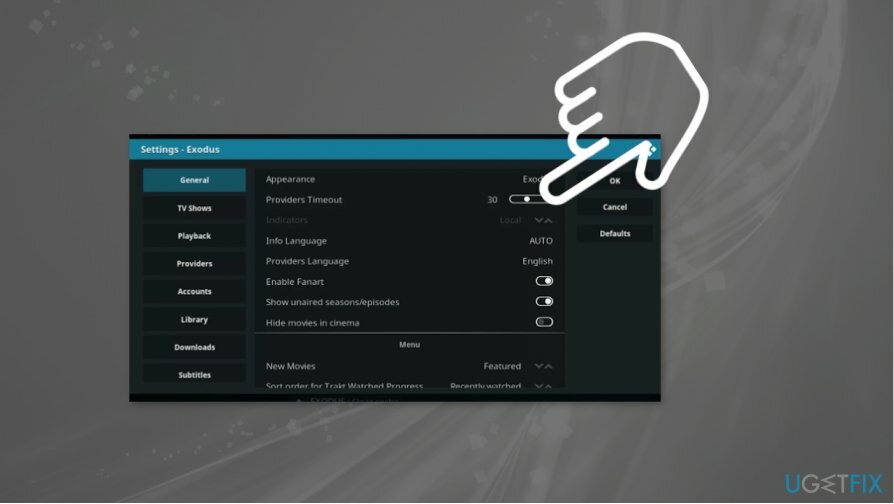
- Тази настройка за намаляване трябва да попречи на Exodus да чака доставчика.
Потърсете актуализация, за да коригирате, че Exodus Kodi не работи
За да поправите повредена система, трябва да закупите лицензираната версия на Reimage Reimage.
- Намери Добавки раздел и след това отидете на Видео добавки и локализирайте Изход.
- Намерете бутона в долната част и проверете за актуализации.
- Изберете най-новия и го инсталирайте, когато се покаже списъкът пред вас.
Актуализирайте драйвера на графичната карта, за да коригирате Exodus Kodi, който не работи
За да поправите повредена система, трябва да закупите лицензираната версия на Reimage Reimage.
- Натиснете Win +R и отворен Бягай прозорец.
- Тип devmgmt.msc да отвориш Диспечер на устройства.
- Кликнете два пъти Дисплей адаптери и разширете категорията.
-
Кликнете с десния бутон графичната карта и изберете Актуализирайте драйвера.
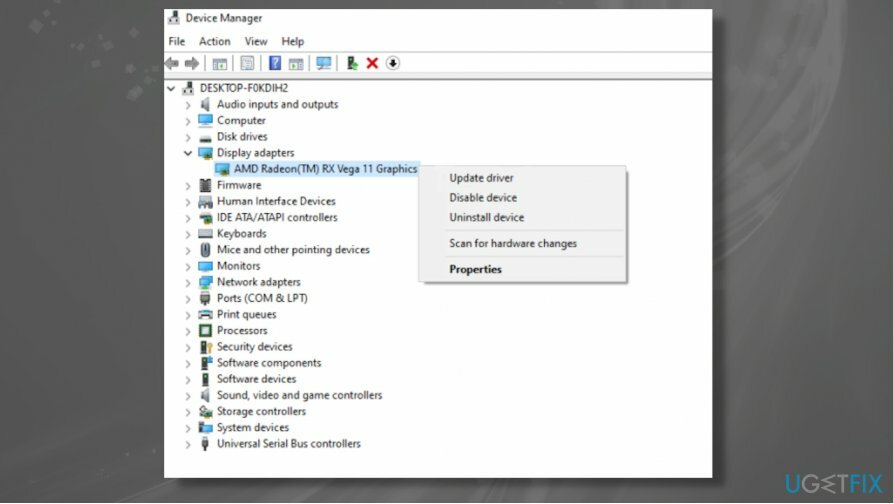
- Търсете автоматично и актуализирайте софтуера.
Инсталирайте Exodus Redux Repository
За да поправите повредена система, трябва да закупите лицензираната версия на Reimage Reimage.
- Отидете на началния екран на Kodi и отворете Настройки.
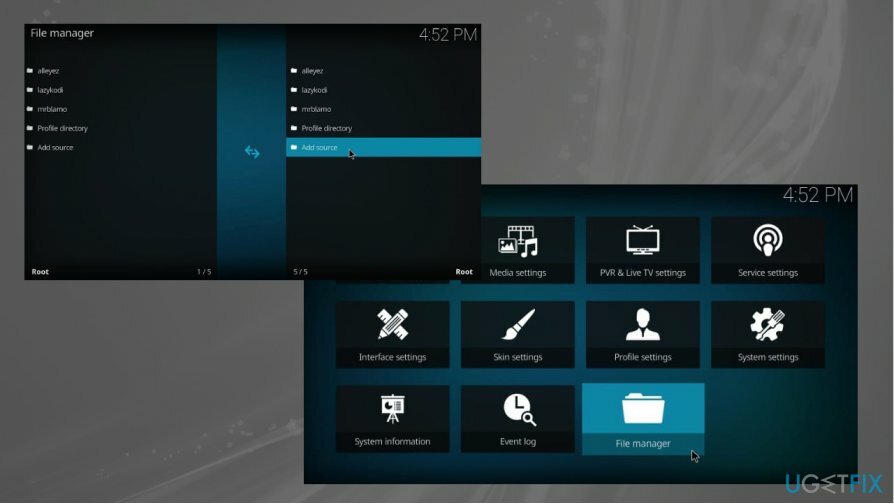
- Отвори Файлов мениджър от там и отворете Добавете източник.
- Щракнете върху
в прозореца и напишете следното: https://i-a-c.github.io 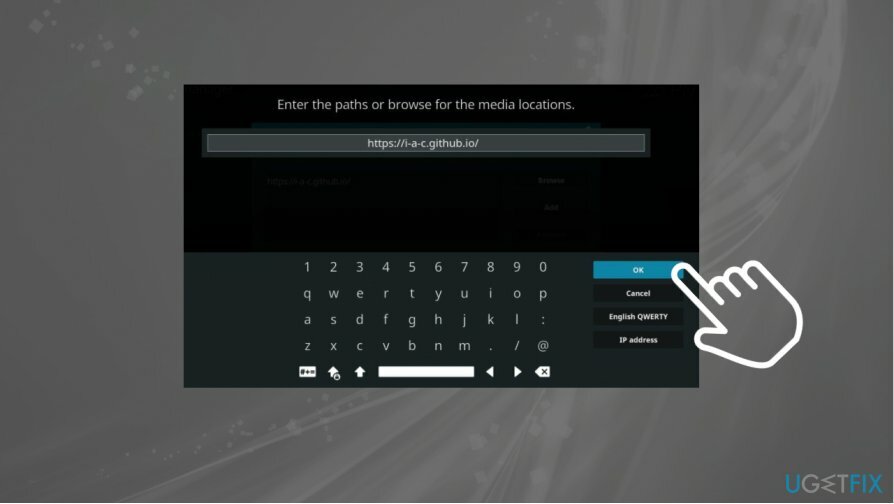
- Потвърдете с ДОБРЕ.
- Въведете redux или друго име на are Въведете име за медийния източник.
- Отидете на началния екран и кликнете върху Добавки.
- Отвори Инсталатор на пакети опция и изберете Инсталирайте от zip файл.
- Щракнете върху намаляване или върху името, което сте въвели и щракнете хранилище.exodusredux-0.0.6.zip
- Изчакайте инсталирането на Exodus Redux Repo.
Поправете грешките си автоматично
Екипът на ugetfix.com се опитва да направи всичко възможно, за да помогне на потребителите да намерят най-добрите решения за отстраняване на грешките си. Ако не искате да се борите с техники за ръчен ремонт, моля, използвайте автоматичния софтуер. Всички препоръчани продукти са тествани и одобрени от нашите професионалисти. Инструментите, които можете да използвате, за да коригирате грешката си, са изброени по-долу:
Оферта
направи го сега!
Изтеглете корекцияЩастие
Гаранция
направи го сега!
Изтеглете корекцияЩастие
Гаранция
Ако не сте успели да поправите грешката си с помощта на Reimage, свържете се с нашия екип за поддръжка за помощ. Моля, уведомете ни всички подробности, които смятате, че трябва да знаем за вашия проблем.
Този патентован процес на поправка използва база данни от 25 милиона компоненти, които могат да заменят всеки повреден или липсващ файл на компютъра на потребителя.
За да поправите повредена система, трябва да закупите лицензираната версия на Reimage инструмент за премахване на зловреден софтуер.

VPN е от решаващо значение, когато става въпрос поверителността на потребителите. Онлайн тракери като бисквитки могат да се използват не само от платформи за социални медии и други уебсайтове, но и от вашия доставчик на интернет услуги и правителството. Дори и да приложите най-сигурните настройки през вашия уеб браузър, пак можете да бъдете проследявани чрез приложения, които са свързани с интернет. Освен това браузърите, фокусирани върху поверителността, като Tor не са оптимален избор поради намалената скорост на връзката. Най-доброто решение за вашата пълна поверителност е Частен интернет достъп – бъдете анонимни и сигурни онлайн.
Софтуерът за възстановяване на данни е една от опциите, които могат да ви помогнат възстановите вашите файлове. След като изтриете файл, той не изчезва в нищото – той остава във вашата система, докато не се записват нови данни върху него. Професионално възстановяване на данни е софтуер за възстановяване, който търси работещи копия на изтрити файлове във вашия твърд диск. С помощта на инструмента можете да предотвратите загуба на ценни документи, училищна работа, лични снимки и други важни файлове.